Content for your app here
Stimulus を使用してサイズ変更可能なナビゲーションを作成する
この記事は元々、Rails Designer で公開されました。Rails アプリの UI コンポーネント ライブラリは、ViewComponent で構築され、Tailwind CSS で設計され、Hotwire で強化されました。
アプリにサイドバー ナビゲーションがある場合 (最近では、ほとんどの画面が十分な幅でサポートできるのが一般的です)、サイズ変更可能にすることは、追加すると優れた機能になる可能性があります。このカスタマイズを行うことで、ユーザーは現在のタスクに合わせて画面を調整できるようになります。もしかしたら、次の大きな作品を書くことに集中したいのかもしれません。あるいは、画面を分割してデフォルトの幅が少し広すぎるのかもしれません。
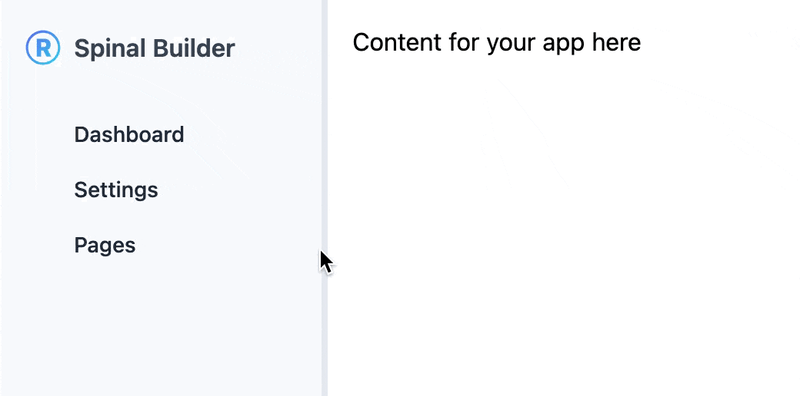
理由が何であれ、サイドバー ナビゲーション (またはその他のコンポーネント) のサイズ変更は、JavaScript を使用すると簡単にでき、したがって Stimulus を使用すると簡単になります。早速見ていきましょう。HTML で基本を設定しましょう:
上記の HTML では Tailwind CSS クラスを使用していますが、この例では必須ではありません。もちろん、お好みのスタイルにすることもできます。
今度は刺激コントローラーです。上からお気づきのとおり、handler (ドラッグしてサイズ変更できる要素) は HTML に追加されず、代わりに JS で挿入されます。
import { Controller } from "@hotwired/stimulus"
// Connects to data-controller="resizer"
export default class extends Controller {
static targets = ["container"];
static values = {
resizing: { type: Boolean, default: false },
maxWidth: { type: Number, default: 360 } // in px
};
connect() {
this.containerTarget.insertAdjacentHTML("beforeend", this.#handler);
}
// private
get #handler() {
return `
`
}
}
これにより、nav 要素の隣に ハンドラー が挿入されます (絶対配置)。また、mousedown イベントで setup() を起動するアクションもあります。追加しましょう。
export default class extends Controller {
// …
connect() {
this.containerTarget.insertAdjacentHTML("beforeend", this.#handler);
this.resize = this.#resize.bind(this);
this.stop = this.#stop.bind(this);
}
setup() {
this.resizingValue = true;
document.addEventListener('mousemove', this.resize);
document.addEventListener('mouseup', this.stop);
}
// …
}
ここで何が起こっているのですか?それぞれmousemoveイベントとmouseupイベントに#resize()と#stop()を追加してみてはいかがでしょうか。これは、resize と stop がイベント リスナーとして呼び出されるときに、コントローラー インスタンスを確実に参照し、コントローラーのプロパティとメソッドへのアクセスを維持するためです。
プライベート関数 #resize() と #stop() を追加しましょう。
export default class extends Controller {
// …
// private
#resize(event) {
if (!this.resizingValue) return;
const width = event.clientX - this.containerTarget.offsetLeft;
if (width
#resize() 関数は、マウスの位置 (event.clientX) に基づいてコンテナの新しい幅を計算し、コンテナの幅を更新して、最大許容幅 (値で設定) を超えないようにします。 #stop() 関数は、 resizingValue を false に設定し、イベント リスナーを削除することで、サイズ変更プロセスを停止します。
ブラウザに移動すると、ブラウザのサイズを変更できますが、maxWidth として設定された値 (デフォルトでは 360px) より幅を広くすることはできません。
すごい! ? Stimulus を使用してアプリ内の要素のサイズを変更するために必要なのはこれだけです。ここからは、ブラウザ間で同じになるようにユーザーの設定に値を保存する (Redis 経由など) か、ブラウザの LocalStorage に値を保存してそのセッション用に値を保存することで改善できます (Rails Designer は、そのための JS ユーティリティを提供することで役に立ちます)。
-
 Microsoft Visual C ++が2フェーズテンプレートのインスタンス化を正しく実装できないのはなぜですか?Microsoft Visual Cの「壊れた」2フェーズテンプレートのインスタンス化の謎 問題声明: ユーザーは、Microsoft Visual C(MSVC)の懸念を表現する一般的な懸念を表明します。メカニズムの特定の側面は、予想どおりに動作できませんか?ただし、このチェックがテンプ...プログラミング 2025-03-12に投稿されました
Microsoft Visual C ++が2フェーズテンプレートのインスタンス化を正しく実装できないのはなぜですか?Microsoft Visual Cの「壊れた」2フェーズテンプレートのインスタンス化の謎 問題声明: ユーザーは、Microsoft Visual C(MSVC)の懸念を表現する一般的な懸念を表明します。メカニズムの特定の側面は、予想どおりに動作できませんか?ただし、このチェックがテンプ...プログラミング 2025-03-12に投稿されました -
 UTF-8対ラテン-1:キャラクターエンコードの秘密!utf-8およびlatin1 を識別するとき、2つの顕著な選択肢が出現します:UTF-8とラテン語。彼らのアプリケーションの中で、基本的な疑問が生じます:どの識別特性がこれらの2つのエンコーディングを区別しますか? Latin1は特にラテン語のキャラクターに対応していますが、UTF-8...プログラミング 2025-03-12に投稿されました
UTF-8対ラテン-1:キャラクターエンコードの秘密!utf-8およびlatin1 を識別するとき、2つの顕著な選択肢が出現します:UTF-8とラテン語。彼らのアプリケーションの中で、基本的な疑問が生じます:どの識別特性がこれらの2つのエンコーディングを区別しますか? Latin1は特にラテン語のキャラクターに対応していますが、UTF-8...プログラミング 2025-03-12に投稿されました -
 Java文字列に複数のサブストリングを効率的に交換するにはどうすればよいですか?java で複数のサブストリングを弦の複数のサブストリングを置き換えると、文字列内の複数のサブストリングを置き換える必要性に直面すると、弦楽列の方法を繰り返し担当するブルートのアプローチに頼ることに魅力的です。ただし、これは大きな文字列や多数の文字列を使用する場合は非効率的です。正規表...プログラミング 2025-03-12に投稿されました
Java文字列に複数のサブストリングを効率的に交換するにはどうすればよいですか?java で複数のサブストリングを弦の複数のサブストリングを置き換えると、文字列内の複数のサブストリングを置き換える必要性に直面すると、弦楽列の方法を繰り返し担当するブルートのアプローチに頼ることに魅力的です。ただし、これは大きな文字列や多数の文字列を使用する場合は非効率的です。正規表...プログラミング 2025-03-12に投稿されました -
 パートSQLインジェクションシリーズ:高度なSQL注入技術の詳細な説明著者:trix cyrus WayMap Pentestingツール:ここをクリック TrixSec Github:ここをクリック TrixSec Telegram:ここをクリックしてください 高度なSQLインジェクションエクスプロイト - パート7:最先端のテクニック...プログラミング 2025-03-12に投稿されました
パートSQLインジェクションシリーズ:高度なSQL注入技術の詳細な説明著者:trix cyrus WayMap Pentestingツール:ここをクリック TrixSec Github:ここをクリック TrixSec Telegram:ここをクリックしてください 高度なSQLインジェクションエクスプロイト - パート7:最先端のテクニック...プログラミング 2025-03-12に投稿されました -
 データ挿入時の「一般エラー: 2006 MySQL サーバーが消えました」を修正するにはどうすればよいですか?レコードの挿入中に「一般エラー: 2006 MySQL サーバーが消えました」を解決する方法はじめに:MySQL データベースにデータを挿入すると、「一般エラー: 2006 MySQL サーバーが消えました。」というエラーが発生することがあります。このエラーは、通常、MySQL 構成内の 2 つの変...プログラミング 2025-03-12に投稿されました
データ挿入時の「一般エラー: 2006 MySQL サーバーが消えました」を修正するにはどうすればよいですか?レコードの挿入中に「一般エラー: 2006 MySQL サーバーが消えました」を解決する方法はじめに:MySQL データベースにデータを挿入すると、「一般エラー: 2006 MySQL サーバーが消えました。」というエラーが発生することがあります。このエラーは、通常、MySQL 構成内の 2 つの変...プログラミング 2025-03-12に投稿されました -
 悪意のあるコンテンツに対してファイルアップロードを保護するにはどうすればよいですか?ファイルアップロードに関するセキュリティの懸念 ファイルをサーバーにアップロードすると、ユーザーが提供する可能性のある悪意のあるコンテンツのために重要なセキュリティリスクを導入できます。これらの脅威を理解し、効果的な緩和戦略を実装することは、アプリケーションのセキュリティを維持するために重...プログラミング 2025-03-12に投稿されました
悪意のあるコンテンツに対してファイルアップロードを保護するにはどうすればよいですか?ファイルアップロードに関するセキュリティの懸念 ファイルをサーバーにアップロードすると、ユーザーが提供する可能性のある悪意のあるコンテンツのために重要なセキュリティリスクを導入できます。これらの脅威を理解し、効果的な緩和戦略を実装することは、アプリケーションのセキュリティを維持するために重...プログラミング 2025-03-12に投稿されました -
 JavaScriptの正規表現を使用して、文字列からラインブレークを取り外す方法は?文字列からの行の破損を削除します このコードシナリオでは、目標は.value属性を使用してTextareaから読み取られたテキスト文字列から行の破損を排除することです。疑問が生じます:.replaceメソッド内の正規表現でラインブレークをどのように表現できますか? Windowsは「\ r \...プログラミング 2025-03-12に投稿されました
JavaScriptの正規表現を使用して、文字列からラインブレークを取り外す方法は?文字列からの行の破損を削除します このコードシナリオでは、目標は.value属性を使用してTextareaから読み取られたテキスト文字列から行の破損を排除することです。疑問が生じます:.replaceメソッド内の正規表現でラインブレークをどのように表現できますか? Windowsは「\ r \...プログラミング 2025-03-12に投稿されました -
 Firefoxバックボタンを使用すると、JavaScriptの実行が停止するのはなぜですか?navigational Historyの問題:JavaScriptは、Firefoxバックボタンを使用した後に実行を停止します ユーザーは、JavaScriptスクリプトが以前の訪問ページを介して回復したときに実行されない問題に遭遇する可能性があります。この問題は、ChromeやInt...プログラミング 2025-03-12に投稿されました
Firefoxバックボタンを使用すると、JavaScriptの実行が停止するのはなぜですか?navigational Historyの問題:JavaScriptは、Firefoxバックボタンを使用した後に実行を停止します ユーザーは、JavaScriptスクリプトが以前の訪問ページを介して回復したときに実行されない問題に遭遇する可能性があります。この問題は、ChromeやInt...プログラミング 2025-03-12に投稿されました -
 PHPを使用してBlob(画像)をMySQLに適切に挿入する方法は?php mysqlデータベースを持つmysqlデータベースにブロブを挿入すると、mysqlデータベースに画像を保存しようとすると、遭遇するかもしれません問題。このガイドは、画像データを正常に保存するためのソリューションを提供します。 ImageId、image) values( &...プログラミング 2025-03-12に投稿されました
PHPを使用してBlob(画像)をMySQLに適切に挿入する方法は?php mysqlデータベースを持つmysqlデータベースにブロブを挿入すると、mysqlデータベースに画像を保存しようとすると、遭遇するかもしれません問題。このガイドは、画像データを正常に保存するためのソリューションを提供します。 ImageId、image) values( &...プログラミング 2025-03-12に投稿されました -
 McRyptからOpenSSLに暗号化を移行し、OpenSSLを使用してMcRyptで暗号化されたデータを復号化できますか?暗号化ライブラリをMcRyptからOpenSSL にアップグレードして、暗号化ライブラリをMcRyptからOpenSLにアップグレードできますか? OpenSSLでは、McRyptで暗号化されたデータを復号化することは可能ですか? 2つの異なる投稿は矛盾する情報を提供します。もしそうなら...プログラミング 2025-03-12に投稿されました
McRyptからOpenSSLに暗号化を移行し、OpenSSLを使用してMcRyptで暗号化されたデータを復号化できますか?暗号化ライブラリをMcRyptからOpenSSL にアップグレードして、暗号化ライブラリをMcRyptからOpenSLにアップグレードできますか? OpenSSLでは、McRyptで暗号化されたデータを復号化することは可能ですか? 2つの異なる投稿は矛盾する情報を提供します。もしそうなら...プログラミング 2025-03-12に投稿されました -
 Javaのコレクショントラバーサルのために、for-for-eachループとイテレーターを使用することにパフォーマンスの違いはありますか?vs. Iterator:コレクショントラバーサルの効率この記事では、これら2つのアプローチの効率の違いを調査します。内部的にiteratorを使用します: list a = new ArrayList (); for(整数整数:a){ integer.toString(); } ...プログラミング 2025-03-12に投稿されました
Javaのコレクショントラバーサルのために、for-for-eachループとイテレーターを使用することにパフォーマンスの違いはありますか?vs. Iterator:コレクショントラバーサルの効率この記事では、これら2つのアプローチの効率の違いを調査します。内部的にiteratorを使用します: list a = new ArrayList (); for(整数整数:a){ integer.toString(); } ...プログラミング 2025-03-12に投稿されました -
 オブジェクトがPythonに特定の属性を持っているかどうかを確認する方法は?メソッドオブジェクト属性の存在を決定するメソッド この問い合わせは、オブジェクト内の特定の属性の存在を検証する方法を求めています。未定義のプロパティにアクセスしようとする試みがエラーを提起する次の例を考えてみましょう: >>> a = SomeClass() >&g...プログラミング 2025-03-12に投稿されました
オブジェクトがPythonに特定の属性を持っているかどうかを確認する方法は?メソッドオブジェクト属性の存在を決定するメソッド この問い合わせは、オブジェクト内の特定の属性の存在を検証する方法を求めています。未定義のプロパティにアクセスしようとする試みがエラーを提起する次の例を考えてみましょう: >>> a = SomeClass() >&g...プログラミング 2025-03-12に投稿されました -
 Java Hashset/LinkedHashsetランダム要素取得方法の詳細な説明セット のランダムな要素を見つけると、セットなどのコレクションからランダム要素を選択すると便利です。 Javaは、HashsetやLinkedhashsetを含む複数のタイプのセットを提供します。この記事では、これらの特定のセット実装からランダムな要素を選択する方法について説明します。 Lin...プログラミング 2025-03-12に投稿されました
Java Hashset/LinkedHashsetランダム要素取得方法の詳細な説明セット のランダムな要素を見つけると、セットなどのコレクションからランダム要素を選択すると便利です。 Javaは、HashsetやLinkedhashsetを含む複数のタイプのセットを提供します。この記事では、これらの特定のセット実装からランダムな要素を選択する方法について説明します。 Lin...プログラミング 2025-03-12に投稿されました -
 CSSはいつユニットなしでピクセル(PX)に属性を与えますか?ユニットのないCSS属性のフォールバック:ケーススタディ css属性は、しばしば単位(例えば、px、em、%)を必要とします。ただし、特定のシナリオでは、これらのユニットが省略される場合があります。これは、そのような状況におけるフォールバックメカニズムとユーザーエージェント(UAS)の動作...プログラミング 2025-03-12に投稿されました
CSSはいつユニットなしでピクセル(PX)に属性を与えますか?ユニットのないCSS属性のフォールバック:ケーススタディ css属性は、しばしば単位(例えば、px、em、%)を必要とします。ただし、特定のシナリオでは、これらのユニットが省略される場合があります。これは、そのような状況におけるフォールバックメカニズムとユーザーエージェント(UAS)の動作...プログラミング 2025-03-12に投稿されました
中国語を勉強する
- 1 「歩く」は中国語で何と言いますか? 走路 中国語の発音、走路 中国語学習
- 2 「飛行機に乗る」は中国語で何と言いますか? 坐飞机 中国語の発音、坐飞机 中国語学習
- 3 「電車に乗る」は中国語で何と言いますか? 坐火车 中国語の発音、坐火车 中国語学習
- 4 「バスに乗る」は中国語で何と言いますか? 坐车 中国語の発音、坐车 中国語学習
- 5 中国語でドライブは何と言うでしょう? 开车 中国語の発音、开车 中国語学習
- 6 水泳は中国語で何と言うでしょう? 游泳 中国語の発音、游泳 中国語学習
- 7 中国語で自転車に乗るってなんて言うの? 骑自行车 中国語の発音、骑自行车 中国語学習
- 8 中国語で挨拶はなんて言うの? 你好中国語の発音、你好中国語学習
- 9 中国語でありがとうってなんて言うの? 谢谢中国語の発音、谢谢中国語学習
- 10 How to say goodbye in Chinese? 再见Chinese pronunciation, 再见Chinese learning

























